Wie der Name schon sagt, MacKeeper ist eine der Antivirensoftware für Mac-Benutzer, um ihre Daten mit einer Sicherheitssuite zu schützen. Um ehrlich zu sein, sind Mac-Computer und -Laptops nicht immun gegen Viren und Malware. Jeder braucht ein Tool zur Bedrohungsabwehr für seine Geräte. Mit MacKeeper erhalten Sie zahlreiche Sicherheits- und Datenschutzfunktionen. In dieser Bewertung können Sie sich die Sicherheit, Benutzeroberfläche, Funktionen, den Preis und andere wichtige Informationen genau ansehen.

- Teil 1: Ehrliche Bewertung von MacKeeper
- Teil 2: Beste Alternative zu MacKeeper
- Teil 3: Häufig gestellte Fragen zu MacKeeper Review
Teil 1: Ehrliche Bewertung von MacKeeper
Auf Apeaksoft versprechen wir, verifizierte Inhalte für Sie anzubieten. Hier ist unser Bestreben, dies zu tun:
- Bei allen ausgewählten Produkten in unseren Bewertungen stehen für uns deren Beliebtheit und Ihre Bedürfnisse im Mittelpunkt.
- Unser Apeaksoft Content Team hat alle unten genannten Produkte getestet.
- Im Testprozess konzentriert sich unser Team auf die herausragenden Funktionen, Vor- und Nachteile, Gerätekompatibilität, Preis, Nutzung und andere auffällige Merkmale.
- Was die Ressourcen dieser Bewertungen betrifft, haben wir vertrauenswürdige Bewertungsplattformen und Websites genutzt.
- Wir sammeln Vorschläge unserer Benutzer und analysieren ihr Feedback zur Apeaksoft-Software sowie zu Programmen anderer Marken.

Obwohl der Mac über die integrierten Tools zum Schutz vor Viren verfügt, kommen Angriffe durch. Daher ist die Installation eines Mac-Antivirenprogramms unverzichtbar. Was ist MacKeeper? Es ist eine Antiviren-App, die über den reinen Malware-Schutz hinausgeht.
Hauptmerkmale von MacKeeper
1. Integrieren Sie eine großartige Antiviren-Engine, um Malware rechtzeitig zu erkennen.
2. Schützen Sie den Mac vor den letzten Bedrohungen.
3. Kommen Sie mit Adware-Schutz, um das Web-Erlebnis zu verbessern.
4. E-Mails überwachen und vor Identitätsdiebstahl schützen.
5. Verbergen Sie Ihren Internet-Fußabdruck mit einem VPN.
6. Blockieren Sie Anzeigen, Cookies und andere Tracker.
7. Bieten Sie eine Vielzahl von Bereinigungstools an.
8. Geben Sie Speicherplatz frei und optimieren Sie die Mac-Leistung.
Wie auch immer, MacKeeper ist eine nette Antivirus-Anwendung mit vielen nützlichen Funktionen.
Kurze Überprüfung von MacKeeper
- Vorteile
- Es enthält viele Sicherheits-, Datenschutz- und Leistungstools.
- Das eingebaute VPN kommt mit unbegrenzten Daten.
- MacKeeper ist in der Lage, 99 % der Malware-Beispiele in unseren Tests zu erkennen.
- Der Malware-Scan-Prozess ist schnell.
- Es bietet auch einen anständigen Kundensupport.
- Das Design der Benutzeroberfläche ist benutzerfreundlich.
- Nachteile
- Es fehlt der Schutz vor böswilligen oder betrügerischen URLs.
- Die Premium-Pläne sind teuer.
- Einige wesentliche Funktionen fehlen.
- Der Ruf ist nicht sehr gut.
Der Preis von MacKeeper
Die regulären Preise beginnen bei 5 US-Dollar pro Monat, aber MacKeeper bietet flexible Abonnementpläne.
Es gibt drei Pläne, die Sie wählen können.
Der 1-Monats-Plan kostet 16.95 $ pro Monat für ein Gerät.
Der 12-Monats-Plan erfordert 5.00 $ pro Monat oder 60.00 $ pro Jahr für ein Gerät.
Der 12-monatige Familienplan kostet 5.20 $ pro Monat für drei Geräte oder 62.40 $ pro Jahr.
Außerdem haben Sie mit der Geld-zurück-Garantie die Möglichkeit, Ihre Meinung innerhalb von 14 Tagen zu ändern.
Wie funktioniert MacKeeper auf dem Mac?
Aufgrund des schlechten Rufs beabsichtigen einige Benutzer, MacKeeper vom Mac zu deinstallieren. Sie können dies jedoch nicht tun, indem Sie es einfach in den Papierkorb ziehen. Wir demonstrieren das vollständige Verfahren unten.
Schritt 1Öffnen Sie die Aktivitätsmonitor-App und erzwingen Sie das Beenden aller Prozesse über MacKeeper.
Schritt 2 Führen Sie die Finder-App aus, gehen Sie zu Anwendungen Ordner und verschieben Sie MacKeeper in den Papierkorb-Ordner im Dock.
Schritt 3 Gehe auf die Go Menü und wählen Sie Gehe zum Ordner. Greifen Sie dann auf jeden Ordner unten zu und verschieben Sie die Dateien und Ordner in die Müll:
~Bibliothek/Anwendungsunterstützung/
~Bibliothek/Caches/
~Bibliothek/Cookies/
~Bibliothek/LaunchAgents/
~Bibliothek/Einstellungen/
~Bibliothek/Gespeicherter Anwendungsstatus/
~Bibliothek/Protokolle/
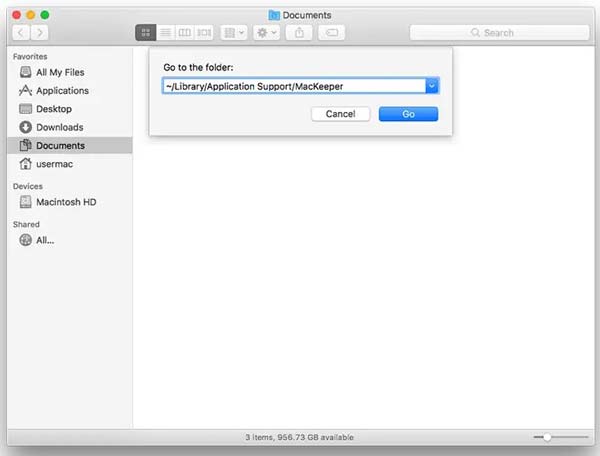
Schritt 4 Enter ~/MacKeeper-Sicherungen
private/tmp/com.mackeeper.MacKeeper.Installer.config in die Gehe zum Ordner Dialog, und drücken Sie die Go Taste. Löschen Sie die Datei in Müll. Rechtsklick Müll auf dem Dock und wählen Sie Papierkorb leeren um mit MacKeeper verknüpfte Dateien und Ordner zu löschen.
Schritt 5Gehen Sie zum Anwendungen Ordner, öffnen Werkzeuge, und dann Schlüsselbund. Löschen Sie alle Elemente über MacKeeper.
Schritt 6Öffnen Sie den Microsoft Store auf Ihrem Windows-PC. Apple Menü, wählen Sie Systemeinstellungen und wählen Sie Benutzer & Gruppen. Wählen Sie Ihr Konto aus, gehen Sie zu Startobjekte Wählen Sie das MacKeeper-Anmeldeelement aus und klicken Sie auf die Registerkarte minus .
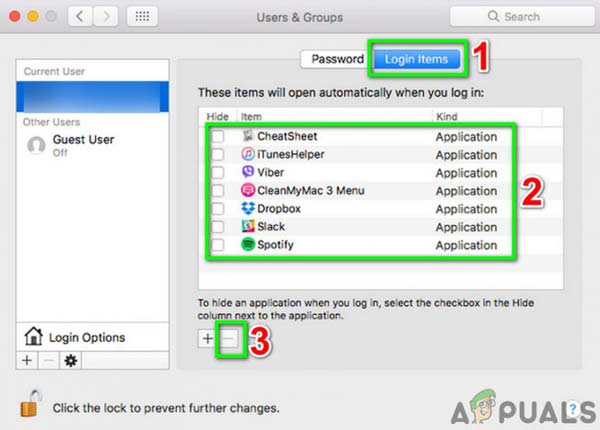
Schritt 7Starten Sie schließlich Ihren Mac neu, um den Vorgang abzuschließen.
Teil 2: Beste Alternative zu MacKeeper
MacKeeper ist eine der besten Antivirensoftware für Mac, aber nicht die einzige. Aufgrund des schlechten Rufs haben viele Nutzer die Software aufgegeben und suchen nach einer Alternative. Apeaksoft Mac Cleaner ist nach unseren Untersuchungen die kostengünstigste Lösung.

4,000,000+ Downloads
Überwachen Sie den Status Ihrer CPU, Ihres Speichers und Ihrer Festplatte.
Bereinigen Sie Systemmüll, App-Caches, doppelte Dateien und mehr.
Deinstallieren Sie Apps und entfernen Sie Viren und Malware.
Schützen Sie Ihre Privatsphäre und verstecken Sie wichtige Dateien.
So verwenden Sie die beste Alternative zu MacKeeper
Schritt 1Status überprüfenStarten Sie die beste Alternative zu MacKeeper, solange Sie es auf Ihrem Computer installieren. Es gibt drei Schaltflächen in der Home-Oberfläche, Status, Reiniger und Toolkit. Drücke den Status Schaltfläche und Sie können den Status Ihrer CPU, Ihres Arbeitsspeichers und Ihrer Festplatte abrufen.
 Schritt 2Platz schaffen
Schritt 2Platz schaffenWenn Ihr Mac langsam wird, ist es an der Zeit, Speicherplatz freizugeben. Drücke den Reiniger und wählen Sie einen Datentyp aus, den Sie löschen möchten, z System Junk. Treffe die Scannen Klicken Sie auf und dann auf Anzeigen Schaltfläche, um alle Junk-Dateien und Caches auf Ihrem Mac anzuzeigen. Wählen Sie die unerwünschten Dateien aus und klicken Sie auf die Clean unten in der MacKeeper-Alternative.
 Schritt 3Malware entfernen
Schritt 3Malware entfernenKlicken Sie auf die Toolkit Registerkarte, wenn Sie vermuten, dass Ihr Mac die Malware enthält. Wählen Sie das Deinstallieren Werkzeug, und klicken Sie auf das Scannen Schaltfläche, um mit der Suche nach Malware zu beginnen. Wenn es fertig ist, drücken Sie die Anzeigen Taste. Wählen Sie die unbekannten Apps in der Liste aus und klicken Sie auf Clean Taste. Wenn Sie dazu aufgefordert werden, geben Sie Ihr Passwort ein, um es zu bestätigen.
 Schritt 4Privatsphäre schützen
Schritt 4Privatsphäre schützenUm Ihre Privatsphäre mit der MacKeeper-Alternative zu schützen, klicken Sie auf die Toolkit Registerkarte, und wählen Sie Datenschutz. Drücken Sie die Scannen Taste und drücken Sie dann die Anzeigen Schaltfläche, um fortzufahren. Wählen Sie den Browser aus, den Sie hauptsächlich verwenden, und wählen Sie die Datentypen aus, die Sie entfernen möchten. Klicken Sie zuletzt auf die Clean .

Weiterführende Literatur
Bereinigen Sie die Mac-Festplatte und geben Sie Speicherplatz frei
Teil 3: Häufig gestellte Fragen zu MacKeeper Review
Ist MacKeeper für Mac sicher?
Viele Benutzer bezeichnen MacKeeper teilweise deshalb als hochgradig invasive Malware, weil sie bei der Installation so tief im System verwurzelt ist. Der Entwickler erklärte jedoch, dass die Antivirensoftware absolut sicher und legal sei.
Eignet sich das VPN von MacKeeper zum Streamen?
Ja, das VPN von MacKeeper ist eine großartige Option für Streaming und allgemeines Surfen im Internet. Es ist jedoch nicht so gut wie eigenständige VPNs wie ProtenVPN und ExpressVPN.
Gibt es eine kostenlose Testversion von MacKeeper?
Nein, MacKeeper bietet derzeit keine kostenlose Testversion an. Wenn Sie die Antiviren-App ausprobieren möchten, müssen Sie ein Abonnement erwerben. Sie können jedoch eine Rückerstattung beantragen, bevor die 14-tägige Geld-zurück-Garantie abläuft.
Fazit
In diesem Artikel wurde eine der besten Antivirensoftware für Mac, MacKeeper, vorgestellt und überprüft. Es enthält viele Funktionen, um Ihren Mac vor Viren, Malware, Adware und mehr zu schützen. Außerdem bietet es den Benutzern viele Bonusfunktionen wie VPN. Wir haben Ihnen auch die Benutzeroberfläche, die Deinstallation von MacKeeper und die beste Alternative, Apeaksoft Mac Cleaner, gezeigt. Wenn Sie weitere Fragen zu diesem Thema haben, können Sie uns gerne kontaktieren, indem Sie eine Nachricht unter diesem Beitrag hinterlassen. Wir werden diese so schnell wie möglich beantworten.




